Potresti cercare un modo per nascondere le app su Android senza disabilitare o rooting del dispositivo in modo da non perdere i dati dell’app e conservarli ogni volta che desideri utilizzare l’app in futuro. Se è così, fortunatamente ci sono alcuni trucchi veloci per farlo.
A volte, gli utenti hanno tali app sul telefono che non vogliono che nessun’altra persona le veda e, in alcuni casi, gli utenti vogliono anche nascondere le app bloatware sul telefono Android.
Ma se vuoi farlo senza disabilitare l’app o eseguire il rooting del telefono, puoi provare metodi come nascondere le app utilizzando il launcher nativo del telefono, il launcher di terze parti o creando un account ospite o utilizzando il telefono in modalità privata, ecc. .
Quindi, per ottenere informazioni dettagliate su come eseguire queste attività è necessario leggere questo post.
Come nascondere le app su Android senza disabilitare o rooting?
Trucco 1: nascondi le app utilizzando il programma di avvio nativo del telefono
I telefoni di marca come OnePlus, Redmi e Samsung offrono funzionalità native per nascondere le app utilizzando il programma di avvio.
Al giorno d’oggi in tutti i nuovi modelli di telefoni Android, c’è la possibilità di nascondere le app. Quindi sappiamo dove ottieni questa opzione nascosta e come nascondere le app su Android senza disabilitare o rooting.
Segui i passaggi per nascondere le app su Android utilizzando il programma di avvio del telefono.
Come nascondere le app su OnePlus (OxygenOS):
- All’inizio, vai al cassetto delle app.
- Sullo schermo spostati da sinistra a destra per accedere agli spazi nascosti.
- Una volta ottenuto il segno “+”, basta toccarlo. Successivamente aggiungi le app che desideri nascondere.
- Per trovare e accedere all’app nascosta in OnePlus è necessario scorrere verso l’esterno sulla schermata iniziale.
- Per mostrare le app in OnePlus (OxygenOS), premere a lungo sull’icona dell’app che si desidera mostrare. Dopodiché nello spazio nascosto tocca l’app Unhide.

Come nascondere le app su Xiaomi (MIUI):
- Vai su Impostazioni > Schermata iniziale.
- All’interno delle impostazioni aggiuntive, è necessario abilitare l’icona Nascondi app.
- Ora visita il cassetto delle applicazioni e spostati due volte da sinistra a destra sullo schermo.
- Assegna una password per lo sblocco dell’impronta digitale se nel caso stai nascondendo app su Xiaomi per la prima volta.
- Effettuare una selezione per le app Android che è necessario nascondere.
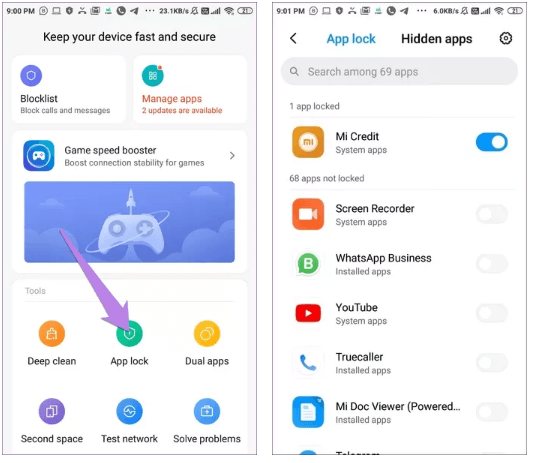
Come nascondere le app su Samsung (One UI):
- Innanzitutto, vai al cassetto delle app.
- Premi i 3 punti verticali che sono presenti nell’angolo in alto a destra e poi premi le impostazioni della schermata iniziale.
- Scendi in questa pagina e premi l’opzione “Nascondi applicazioni”.

- Effettuare una selezione per l’app Android che si desidera nascondere. Successivamente, premi il pulsante “Applica“.
- Allo stesso modo per scoprire questa app, premi il segno meno di colore rosso.
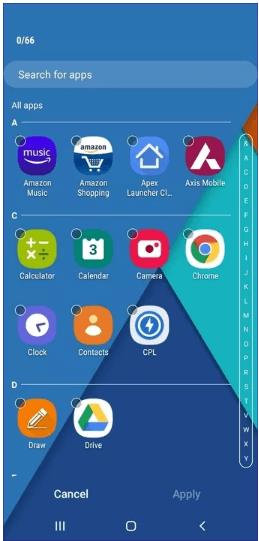
Nascondi app su Oppo (ColorOS):
- Vai a Impostazioni > Privacy > Blocco app

- Assegna alcune password se stai nascondendo l’app sul tuo telefono Oppo per la prima volta.

- Fai una selezione delle app che devi nascondere.

- Abilitare il Blocco app e nasconderlo dall’opzione Schermata iniziale.

- Ora assegna il codice, qualcosa come #1234#. Dopodiché premi l’opzione Fatto.

- Puoi accedere alle tue app nascoste semplicemente inserendo il codice di accesso sulla tastiera.
Trucco 2: nascondi le app su Android utilizzando un launcher di terze parti
Alcuni produttori di Android come Huawei e Google Pixel non hanno il launcher integrato per nascondere le app.
Anche se il tuo telefono non ha il programma di avvio nativo per nascondere le app, ma utilizzando il programma di avvio di terze parti puoi rendere possibile questa attività. Puoi scaricare launcher di terze parti come Nova, Poco, Evie.
Ma se non vuoi installare un launcher di terze parti e cerchi un modo per nascondere app senza utilizzare alcun launcher, allora puoi leggere la nostra guida su come nascondere app su Android senza launcher.
Tuttavia, se sei d’accordo con l’utilizzo di lanciatori di terze parti, allora sappiamo come nascondere le app su Android usando Nova Launcher.
Nascondi le app utilizzando Nova Launcher:
- Dal Google Play Store del tuo telefono, scarica Nova Launcher.
- Ora apri le impostazioni di Nova Launcher.
- Fare un tocco sul cassetto delle applicazioni.
- Scendi sullo schermo e premi l’opzione Nascondi app.
- Effettuare una selezione per le app che si desidera nascondere.
- Nel caso in cui sia necessario accedere alle app nascoste, effettuando la ricerca dell’app è possibile scoprirlo.
Nota: bene, avrai l’opzione per nascondere le app su Android solo quando scegli la versione pro di Nova Launcher che costa $ 4,99.
Nascondi app utilizzando POCO Launcher
- Dal Google Play Store del tuo telefono, scarica POCO Launcher.
- Tocca l’App Drawer e poi spostati da sinistra a destra dello schermo.
- Assegna una password se per la prima volta stai nascondendo le app.
- Effettuare una selezione per le app Android che è necessario nascondere.
Quindi in questo modo puoi facilmente nascondere le app su Android senza disabilitarle o rooting
Trucco 3: nascondi le app Android utilizzando la funzione per più utenti
Un’altra opzione che puoi provare a nascondere le app su Android oltre a utilizzare i lanciatori è utilizzare le funzionalità per più utenti.
Devi creare un nuovo utente ed essere in quel profilo installa le app che vuoi mantenere segrete.
Non preoccuparti, ogni profilo è completamente indipendente dagli altri e tutte le app installate in esso sono limitate solo a questo.
- Per creare un nuovo utente nel tuo telefono Android, vai alle impostazioni e poi al Sistema.
- Premi l’opzione Più utenti > Aggiungi un utente.
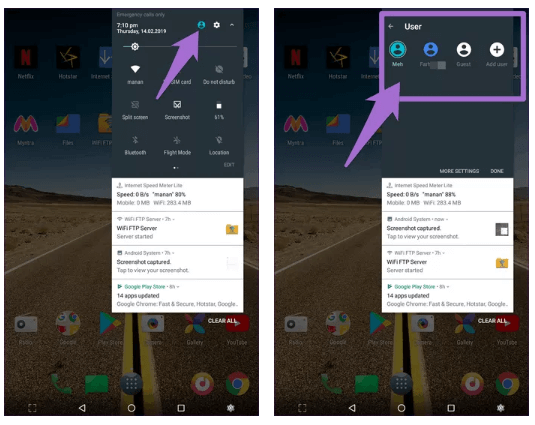
Nota: i passaggi possono variare a seconda dei tuoi dispositivi Android. Quindi basta cercare gli utenti presenti nelle impostazioni. Dopo aver creato l’utente, puoi passare facilmente da un utente all’altro presente nel pannello rapido.
Trucco 4: cambia l’icona e il nome dell’app
Ogni app sul tuo telefono è identificata dalla sua icona e dal suo nome. Ma se cambi il nome e l’icona, nessuno può indovinare la vera app dietro questa falsa identità.
Bene, questa attività è possibile utilizzando uno qualsiasi dei lanciatori di terze parti sopra elencati.
Qui stiamo considerando il lanciatore Nova. Quindi i passaggi sono solo in base a quello:
- Tocca a lungo l’app che devi nascondere.
- Scegliere l’opzione di modifica dal menu.
- Modifica il nome dell’app utilizzando l’etichetta dell’app Prova a mantenere il nome semplice come una calcolatrice.
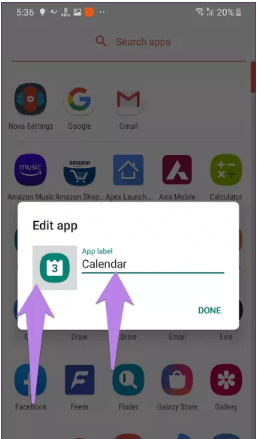
- Successivamente, premi l’icona dell’app per cambiare l’icona nella schermata successiva. Mantieni anche l’icona molto semplice in modo che chiunque possa indovinarla come app di sistema.
Trucco 5: rinomina la cartella e l’app su di essa
Puoi anche nascondere le app sui telefoni Android senza disabilitare o eseguire il rooting del dispositivo aggiungendo un’app alla cartella. Quindi, proprio come rinominare l’app, puoi anche rinominare la cartella con il nome che nessuno sarebbe interessato a guardare e quindi aggiungere la tua app a questa cartella.
Usando questo metodo, puoi nascondere le app anche nel cassetto delle app e nella schermata iniziale. La maggior parte dei lanciatori consente di aggiungere una cartella nella schermata iniziale, ma pochissimi lanciatori ti permetteranno di aggiungere la cartella al cassetto delle app.
In tal caso, è necessario installare il programma di avvio che consente di aggiungere una cartella al cassetto delle app.
Trucco 6: crea un account ospite o usa il telefono in modalità privata
Invece di installare il terzo app hider, puoi provare altre alternative come creare un account utente Ospite o utilizzare il telefono in modalità privata. È una soluzione piuttosto evidente e ingombrante in quanto comporta il passaggio dall’account ospite durante la condivisione del telefono.
Quindi, tutto sommato, è l’opzione migliore per l’ultra-segretezza. Ma per i genitori che vogliono rendere il proprio telefono a prova di bambino, è l’opzione migliore.
Ma il processo sarà sicuramente vario in base al produttore e alla versione del telefono Android. Questa opzione non è disponibile su tutti i tipi di dispositivi e versioni Android. Alcuni produttori di telefoni offrono opzioni come “a prova di ficcanaso” e “prendi in prestito il mio telefono”.
Se sei un utente Samsung Galaxy S7 che funziona con la versione Android 8.0 Oreo, avrai l’opzione della modalità privata.
Con questa opzione, puoi impedire a qualsiasi utente non autorizzato di visualizzare dati e file selezionati.
Ecco come funziona:
- Scorri lo schermo verso il basso dalla tacca superiore. Questo aprirà il cassetto delle notifiche.
- Dopo che ha colpito l’icona delle impostazioni per aprire l’opzione delle impostazioni.

- Scendi in questa finestra delle impostazioni, qui otterrai le opzioni della modalità privata. Fai un colpetto su di esso.


- Attivare la modalità privata trascinando il pulsante verso destra.
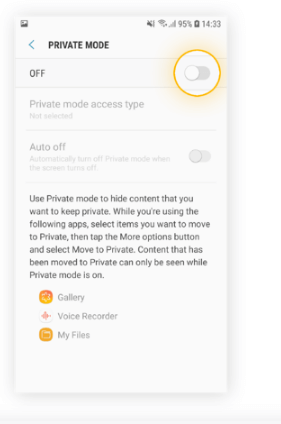
- Ora nella finestra aperta “tipo di accesso in modalità privata” assegnare PIN, password, sequenza o impronta digitale.

- Dopo aver impostato i dati completi sul tipo di accesso in modalità privata, è possibile abilitare o disabilitare la modalità privata in base alle proprie esigenze.
- Ora solo coloro che possono attivare questa modalità privata possono accedere all’app o al contenuto selezionato.
- Quindi, se hai bisogno di consegnare il tuo telefono in mano a qualcun altro, disattiva questa opzione per mantenere i tuoi segreti completamente protetti.
Trucco 7: nascondi le app su Android gratuitamente
Nel Google Play Store sono disponibili diverse app di sicurezza. Puoi controllare l’elenco di quelle app di sicurezza gratuite che possono nascondere l’app del tuo telefono Android in questo post.
Usando queste app, non devi essere teso per la tua famiglia e i tuoi amici che curiosano nel tuo telefono Android.
Frequentemente Chiesto Domande:
Posso nascondere le app sui miei telefoni Android?
Sì, puoi nascondere le app sui telefoni Android. Ce ne sono diversi per farlo sul tuo telefono, che includono:
- Utilizza App Hider di terze parti per Android
- Nascondi le app utilizzando i launcher
- Rinominare le app
- Utilizzo della funzione per più utenti
Come posso nascondere le app sul mio Android senza un'app?
Se non desideri utilizzare alcuna app di terze parti per nascondere le app sul tuo telefono Android, utilizza il programma di avvio predefinito sul telefono, modifica il nome e l'icona dell'app, utilizza il telefono in modalità privata o sposta ad esso nella cartella.
Come si nascondono le app su Samsung?
Per nascondere le app sul telefono Samsung, devi fare quanto segue:
- Toccare a lungo sulla schermata iniziale.
- Fare clic sulle impostazioni della schermata iniziale.
- Vai all'opzione Nascondi app.
- Ora tocca le app che vuoi nascondere sul telefono.
- Toccare il pulsante Fatto.
Come posso eliminare le app utilizzate di recente su Android?
Per eliminare le app utilizzate di recente su Android, è necessario disabilitare l'opzione Suggerimenti app sul telefono. Per questo, segui questi passaggi:
- Tenere premuta la schermata iniziale.
- Toccare il pulsante Impostazioni indicato nella parte inferiore dello schermo.
- Fare clic sull'opzione Altro.
- Cercare l'opzione Mostra suggerimenti e disattivarla.
- Ora, il tuo telefono non mostrerà le app utilizzate di recente.
Incartare Su:
Ora che lo sai come nascondere le app su Android senza disabilitare o rooting il root, quindi provalo e condividi le tue esperienze con noi.
Puoi condividere i tuoi commenti e suggerimenti con noi su Facebook o Twitter.
James Leak is a technology expert and lives in New York. Previously, he was working on Symbian OS and was trying to solve many issues related to it. From childhood, he was very much interested in technology field and loves to write blogs related to Android and other OS. So he maintained that and currently, James is working for it.androiddata-recovery.com where he contribute several articles about errors/issues or data loss situation related to Android. He keeps daily updates on news or rumors or what is happening in this new technology world. Apart from blogging, he loves to travel, play games and reading books.